Os 10 Melhores Gravadores de Tela do Laptop para Windows
Muitas vezes é difícil instruir outros usuários a fazer qualquer tarefa específica no seu laptop e para resolver essa uma das tarefas mais difíceis, as pessoas costumam usar alguns gravadores de tela para fazer capturas de tela no computador (Windows ou Mac) e mostrar às pessoas como fazê-lo.
O uso de Gravadores de Tela para Laptops pode ajudá-lo a simplificar todo o fluxo de trabalho, explicar os passos com detalhes e facilidade, essencialmente todo o processo é repetível, o que facilita a compreensão da pessoa.
Mas você pode se perguntar qual é o melhor software para gravação de tela para o meu laptop?
Para economizar o seu tempo nas pesquisas e testes, listamos os 11 melhores gravadores de tela para laptops Windows, agora vamos começar.
- Parte 1: Os Melhores Gravadores de Tela do Laptop para Gameplay
- Parte 2: Os Melhores Gravadores de Tela do Laptop de Código Aberto
- Parte 3: Os Melhores Gravadores de Tela para Laptops Fracos
- Parte 4: Como Gravar a Tela dos Laptops
Parte 1: Os Melhores Gravadores de Tela do Laptop para Gameplay
1. Gravador de tela DemoCreator
1º Rank de gravadores de tela para laptop mais útil e interativo é o DemoCreator, é um kit de ferramentas para gravação de tela e edição de vídeo para criar vídeos personalizados, o Filmora oferece vídeos de nível profissional, você pode mesclar ou cortar clipes de vídeos e exportar e compartilhar arquivos instantaneamente.
Com a interface mais simples e recursos para gravação de vídeo fáceis de usar, este gravador de tela para laptop é útil para gravar a sua tela do Windows.
Prós:
- Nenhum tempo específico definido para gravação de vídeo, grave o quanto quiser
- A gravação de voz junto com a tela do Windows do laptop (incluindo o som do sistema) e a webcam é possível no Filmora
- Texto abundante e efeitos de elemento
- Desfrute da Gravação de Vídeo 4K se o seu laptop estiver altamente configurado
Contras:
- A incapacidade de gravar dos dispositivos móveis é certamente uma desvantagem
Baixe a versão gratuita para experimentar e ver se é o gravador que você está procurando.
 100% seguro
100% seguro 100% seguro
100% seguroVocê também pode gostar: O Melhor Gravador de Jogos 4K
2. Bandicam
Para os criadores de screencast e jogadores de jogos, o Bandicam tem sido um dos seus gravadores de tela de laptop favoritos, este é um software simples e leve que tem a capacidade de capturar vídeos de alta qualidade de qualquer janela na tela do seu laptop, vale ressaltar que o Bandicam tem um bom desempenho ao gravar jogos no seu laptop.

Prós:
- Grava vídeo 4k ultra HD
- A gravação de tela é acelerada por hardware
- O tamanho do arquivo do gravador de tela do laptop é relativamente menor do que outro software
- 24 horas de gravação permitidas
Contras:
- Bandicam não suporta transmissão ao vivo
- A versão gratuita tem uma marca d'água na parte superior do vídeo
- Nenhum editor de vídeo embutido, precisa de um editor de vídeo separado para editar o vídeo gravado
3. Movavi Game Capture Gecata
Excelente software o Movavi é um dos melhores gravadores de jogabilidade com recursos incríveis, como compartilhamento online, ferramentas para captura de tela do laptop, ferramentas de reprodução, edição de vídeo e muito mais e além dos laptops, também é possível gravar uma guia ou tela do celular por meio deste software, se você quiser criar um passo a passo do jogo e enviá-lo para o YouTube para compartilhamento, então a Movavi pode ajudá-lo a perceber isso facilmente.
Prós:
- Suporta vários formatos de vídeo
- Divide vídeos e exclui segmentos indesejados
Contras:
- Nenhum download de vídeo da web ou compartilhamento nas plataformas sociais disponíveis na interface
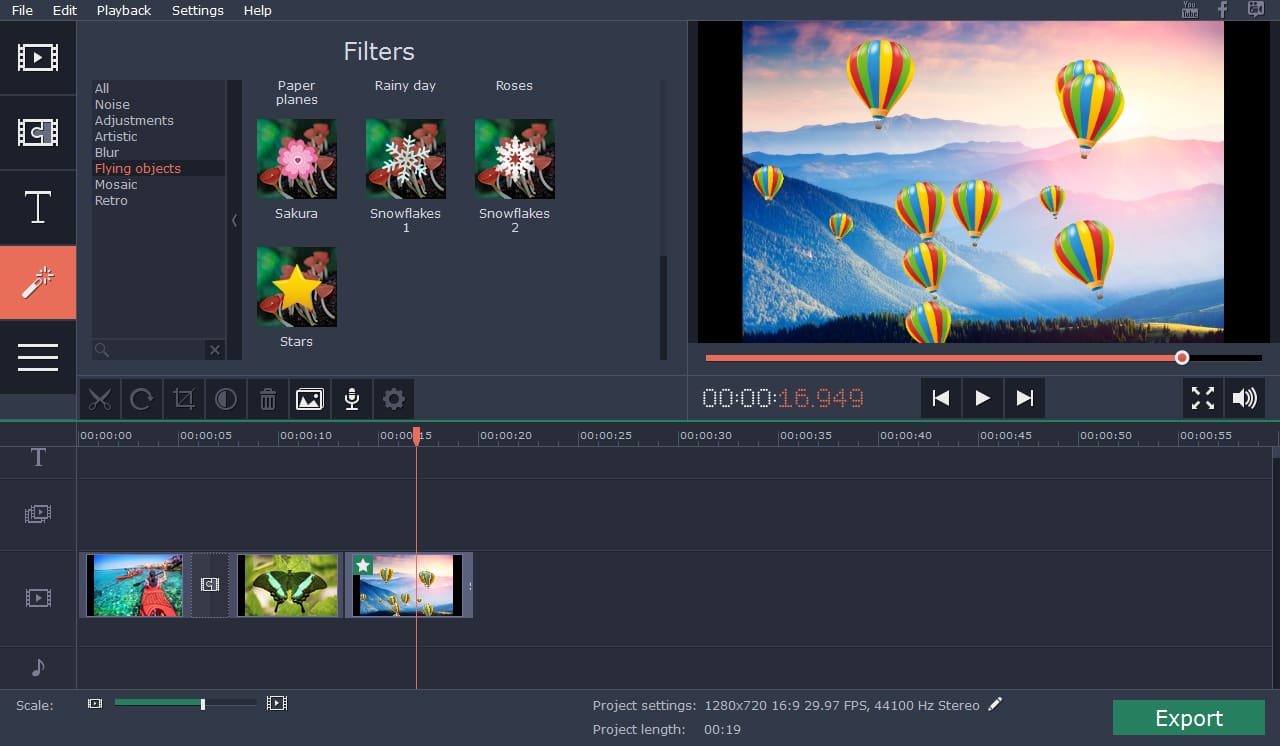
Parte 2: Os Melhores Gravadores de Tela do Laptop de Código Aberto
4. CamStudio
Um excelente gravador de tela para laptop do Windows para criar screencasts e vídeos de demonstração rápidos, o CamStudio possui uma variedade de recursos, como panorâmica automática, destaque da opção do cursor durante a gravação, gravação de som e muito mais, com a interface compacta, é fácil produzir capturas de tela e vídeos instrutivos para compartilhar com outros usuários em todo o mundo, além disso você ainda pode gravar as gravações do seu laptop em DVD/CD com o CamStudio, muito prático.
Prós:
- Totalmente gratuito e simples de usar
- Um arquivo de ajuda integrado está disponível no CamStudio
Contras:
- Pode ser salvo apenas no formato AVI com conversão flash
- Ou grava o áudio do microfone ou os alto-falantes, não pode incorporar ambos

5. VLC
O reprodutor de mídia leve o gravador de tela VLC para um laptop é um reprodutor de plataforma cruzada de código aberto e gratuito, como um gravador de tela do laptop integrado, o VLC tem a capacidade de reproduzir a maioria dos arquivos audiovisuais, bem como VCDs de áudio, CDs, DVDs e vários outros protocolos de streaming, além disso se você deseja adicionar alguns recursos que gostou a um gravador de tela de laptop, o VLC é um produto de código aberto que permite personalizar os seus próprios recursos.
Prós:
- Totalmente gratuito sem spyware, anúncios ou rastreamento de usuários
- O VLC reproduz todos os discos, arquivos, dispositivos, streams e webcams em todos os formatos
- Altamente personalizável com controles avançados
- Sem qualquer instalação de pacote de codecs, o VLC suporta formatos de áudio e vídeo
Contras:
- Não é possível baixar vídeos de música
- Falhas ao gravar 4K no VLC
- Falta de suporte ao hardware

6. OBS
Com os usuários capazes de gravar jogos de computador ativos na tela, ou uma parte da tela ou tela inteira de qualquer janela ou webcam usando o software OBS, este programa gratuito é um dos melhores gravadores de tela para laptop.
Prós:
- Interface simples com uma variedade de opções avançadas
- Suporta várias fontes como áudio e cor
- Desempenho rápido para gravar a tela do laptop
Contras:
- A curva de aprendizado acentuada para iniciantes

Parte 3: Os Melhores Gravadores de Tela para Laptops Fracos
7. Snagit
Com alguns dos melhores recursos para edição de imagem e captura de vídeo, o Snagit é um ótimo gravador de tela para laptop, sejam videoclipes ou captura de imagens, aplicativo Direct X ou qualquer vídeo que apareça na tela, o Snagit oferece várias ferramentas integradas úteis, você também pode adicionar carimbos, um novo recurso para as suas capturas de tela, o que é extremamente conveniente para você criar tutoriais.
Prós:
- Ferramenta de Recorte Integrada para capturas de tela rápidas e fáceis
- Pode criar predefinições para visualizar a réplica exata da captura de tela
- Dá acesso rápido à barra de ferramentas
Contras:
- A configuração de e-mail trabalhando com o programa é bastante complicada
- Falta o recurso de reversão que desfaz todas as suas modificações nos vídeos salvos
- Além do Google Drive, o Snagit não suporta serviços de armazenamento na nuvem, como Box, Dropbox e Microsoft OneDrive

8. Webinaria
Desde a gravação dos movimentos da tela até a gravação da webcam e narração de voz para screencast e demonstração, pode-se facilmente enviar os vídeos para a web usando o gravador de tela do laptop Webinaria gratuitamente no formato flash.
Prós:
- Como os desenvolvedores continuam corrigindo os bugs, é um software de código aberto desenvolvido o tempo todo
- Totalmente gratuito sem a necessidade de uma licença
- Você não precisa verificar a compatibilidade do produto
Contras:
- Precisa ser um especialista, pois você não tem nenhum suporte para resolver as suas dúvidas
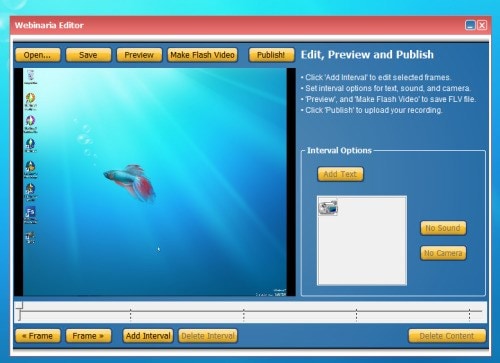
9. TinyTake
O TinyTake é um software gratuito para gravação de vídeo e captura de tela com áudio é ideal para pequenos projetos, para gravação de tela elaborada, este gravador de tela para laptops não é adequado, você pode gravar a sua área de trabalho com tela cheia ou personalizar uma parte, bem como integrar a gravação da webcam.
Prós:
- Não deixa marca d'água após a exportação
- 2 GB de armazenamento gratuito no servidor TinyTake
Contras:
- Nenhuma ferramenta de anotação está disponível no momento
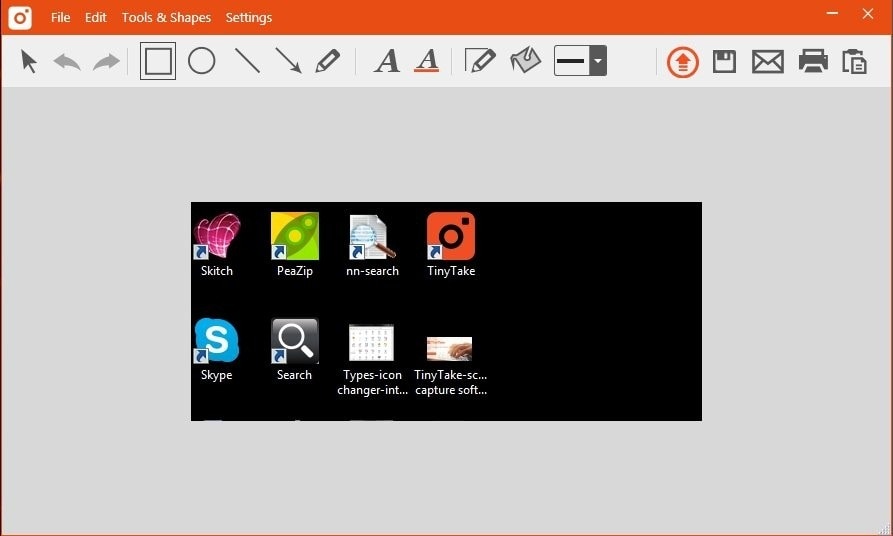
11. Gravador Free Screen Video
O Gravador Free Screen Video pode ajudá-lo a capturar o monitor, sejam várias janelas, menus, objetos ou qualquer outra atividade de tela, este gravador de tela para laptop é uma gama completa de guias que mostram as etapas com gráficos para ajudá-lo a criar os seus vídeos.
Prós:
- Livre de Spyware e Adware
- Economiza o tempo oferecendo vários formatos de suporte a arquivos de vídeo
- O software freeware é 100% gratuito
Contras:
- Ao instalar este gravador de tela para laptop, desative ou aceite os produtos de terceiros
- Sem opção de gravação imagem-em-imagem
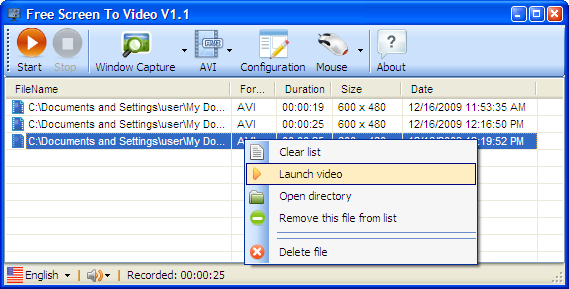
Parte 4: Como Gravar a Tela dos Laptops
Se você estiver usando o Windows 10 em um laptop, há um gravador de tela embutido que você pode usar - Barra de Jogos do Windows 10, é gratuito e fácil de usar, a Barra de Jogos do Windows 10 é fácil de usar para iniciantes, embora tenha sido projetada para jogadores, abaixo estão os passos para fazer a gravação da sua tela.
- Abra a Barra de Jogos do Windows 10: Abra as Configurações do Windows e em seguida, escolha Jogos, certifique-se de que o botão para gravação do jogo esteja ativado e em seguida abra a barra de jogos com o teclado padrão Windows + G.
- Acesso à Barra de Jogo: Uma notificação pop-up, vai aparecer perguntando Deseja Abrir a Barra de Jogos? Clique em Sim, logo abaixo.
- Iniciar a gravação: Agora você verá a barra de jogos do Windows 10, clique no terceiro ícone para iniciar a gravação, você também pode gravar áudio e a webcam ao mesmo tempo.

Acima estão os passos básicos para gravar a tela do seu laptop, você também pode transmitir vídeos para outras plataformas.
Recomendado como Escolha Rápida: O Melhor Software para Captura de Tela/Áudio/Vídeo/Webcam
Há uma ampla gama de gravadores para você escolher, tanto que você ficará completamente confuso com todas as sugestões, mas para escolher os melhores as opções acima podem ajudá-lo.
Wondershare DemoCreator permite gravar a tela, a webcam e o áudio também, como um kit de ferramentas para gravação de tela e edição de vídeo, você não precisa alternar o software separadamente para edição da captura de tela e vídeo.
O DemoCreator oferece muitas predefinições com títulos & textos, transições, sobreposições, filtros e elementos, o que realmente economiza o seu tempo.
Basta baixar a versão de teste gratuita e começar a criar o clipe hoje.
 100% seguro
100% seguro 100% seguro
100% seguro

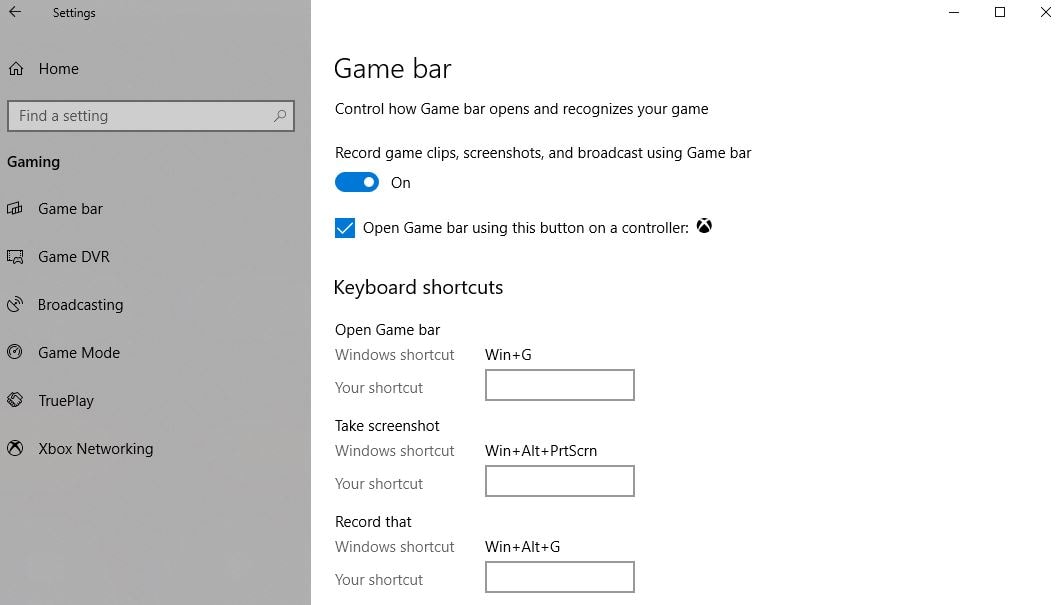



David
chief Editor